仕様等
└説明
使い方
├USBインストール
├KNOPPIXの利用
├Windowsで利用
└アンインストール
もっと便利に
├継続的DISK領域
├rootパスワード
├Skypeの利用
├プリンタの利用
├無線LANの利用
└HDDインストール
動作確認
├確認済USBメモリ
├製作者確認済PC
├利用者確認済PC
└確認済プリンター
◆ USB-KNOPPIXフラッシュメモリの作成手順 ◆
■1. 空のUSBフラッシュメモリ準備■ |
|
|
「USB-KNOPPIX-MK」を使ってKNOPPIXをインストールする空のUSBフラッシュメモリを準備します。ほとんどのUSBフラッシュメモリは利用できますがDVD版の場合8G以上、CD版の場合1G以上のサイズが必要です。また、以下に動作確認済みのUSBフラッシュメモリがありますので、参考にしてください。 なお安価に購入できるショップも紹介しています。
|
■2. インストールに使うパソコンの準備■ |
|
|
「USB-KNOPPIX-MK」を使ってUSB-KNOPPIXフラッシュメモリを製作するためのパソコンを準備します。ほとんどのパソコンは利用できますが、稀にKNOPPIXが利用できないパソコンがあり、場合によってはオプションを指定しないと起動できないものがありますので、以下で確認して準備してください。
次に、USB-KNOPPIXインストーラではインストール先のデバイスがUSBメモリであるかどうかの判断ができません。表示されているサイズをもとに利用者様でインストール先を入力頂きます。もしサイズからUSBフラッシュメモリかどうかの判断ができない場合は、パソコンからインストール対象のUSBフラッシュメモリ以外の全ての記憶デバイス(内蔵HDDなど)を外して、操作間違いによりデータを消してしまわないよう配慮してください。
|
■3. インストールに使うパソコンの設定■ |
|
|
「USB-KNOPPIX-MK」を使ってUSB-KNOPPIXを製作する場合は、まずパソコンのBIOSを起動し『起動順序』の設定を『DVD/CDデバイス』が最初になるようにする必要があります。 BIOSは電源投入後、「Delete」や「F1」等を押して起動しますがメーカや機種によって違いますので、パソコンに付属のマニュアルで確認してください。 |
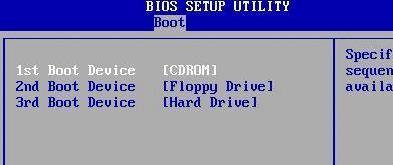 このBIOS画面は一例です。 |
■4. 「USB-KNOPPIX-MK」から起動■ |
|
|
「USB-KNOPPIX-MK」のメディアをドライブに挿入し、USB-KNOPPIXをインストールするUSBフラッシュメモリをUSBインターフェイスに接続して電源を投入します。 |
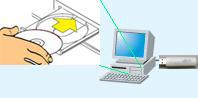 「USB-KNOPPIX-MK」メディアとUSBフラッシュをセットし電源投入 |
|
左記の画面が表示されますので、
knoppix 4 [ENTER] と入力してインストーラを起動します。 |
 |
■5. USB-KNOPPIXインストーラに従って作業■ |
|||||||||||||
USB-KNOPPIXインストーラを起動すると以下のような画面になります。
ここでは、日本語でインストーラを起動するか問合せがあります。この後の画面で日本語が正しく表示されない場合のみ、「n」を入力して[Enter]キーを押下してください。それ以外の場合はこの画面は10秒後に消え、日本語でインストーラが起動しますのでしばらくお待ちください。 続いて以下の画面が表示されます。
内容を確認して、問題なければ「y」を入力し「ENTER」キーを押下してください。 以下の画面が表示され、インストールかアンインストールかを求められます。
ここではUSBフラッシュメモリへのインストールを行いますので「1」を入力して、「ENTER」キーを押下してください。 以下の画面が表示され、USBフラッシュメモリのデバイスパスの入力を求められます。
デバイスパスは「/dev/sd」から始まるものがUSBメモリの可能性がありますので、その候補情報が 「--- デバイスパス候補情報(USBメモリ,USB-HDD,SATA-HDD,SCSI-HDD) ---」 の次の行にサイズ(単位はメガバイト)とともに記載されています。 上記例では8GのUSBフラッシュメモリが認識され、デバイスパスは「/dev/sda」でサイズが8ギガバイトで表示されています。 この場合、「/dev/sda」を入力して「ENTER」を押下するか、デフォルトが「/dev/sda」ですので、そのまま「ENTER」を押下してください。
インストールに使うパソコンに内蔵HDDが接続されている場合は、以下の通りその情報も「--- デバイスパス候補情報(USBメモリ,USB-HDD,SATA-HDD,SCSI-HDD) ---」に表示されてしまいます。 その場合はサイズを確認してUSBフラッシュメモリと区別しデバイスパスを慎重に入力してください。 内蔵HDDのデバイスパスを間違って入力すると、内蔵HDDの内容が消えてしまいますので十分ご注意ください。
次に設定保存用のファイルサイズを指定する画面が表示されます。USBフラッシュメモリに作成可能なサイズの範囲が表示されますので、希望のサイズをメガバイト単位で入力してください。
設定保存用のファイルはUSB-KNOPPIXで変更した内容を保持するものです。サイズが、大きいほどKNOPPIXで変更した内容がたくさん保存できますが、その分Windows等で使用できる空の保存領域が小さくなります。 USB-KNOPPIXを起動して、アプリケーションを追加インストールする場合は、2Gバイト以上は確保することをお勧めします。 次に確認画面が表示されます。ここで先ほど選択したデバイスパスとサイズが表示されますので、USBフラッシュメモリのサイズに間違いないか確認してください。
内容を確認して、問題なければ「y」を入力し「ENTER」キーを押下してください。 さらに、もう一度確認が求められます。
内容を確認して、問題なければ「y」を入力し「ENTER」キーを押下してください。 インストールが始まります。
KNOPPIXのシステムがUSBフラッシュメモリに書き込まれていきます。 以下の画面の工程は10分程度かかります。
以下の画面が出ればUSB-KNOPPIXフラッシュメモリは完成です。
指示通り、「ENTER」を押下して下さい。 以下のメッセージが出たあと[ENTER]キーを押下してください。パソコンの電源が切れます。もし切れない場合は電源ボタンで切ってください。
これでUSB-KNOPPIXフラッシュメモリは完成です。 |
|||||||||||||